Oprava: Problém s připojením WiFi pro iPhone 13, 13 Pro nebo Pro Max
Různé / / September 27, 2021
Společnost Apple uvedla na trh nejnovější řadu zařízení iPhone 13 s pokročilými funkcemi WiFi, která jejich zařízením umožňují vzájemné křížové propojení a lepší sledování jejich periferií, jako jsou AirTags atd. Pokud jde o připojení WiFi, modely iPhone 13, 13 Pro nebo Pro Max přicházejí s nejnovějším WiFi 6 802.11ax pásmo, které je navrženo tak, aby zlepšilo rychlost, zvýšilo účinnost a omezilo přetížení při vysokém využití šířky pásma scénáře. Ale od uvedení řady iPhone 13 se mnoho uživatelů potýká s několika problémy s připojením, jako je WiFi se nepřipojí, šířka pásma je menší nebo se připojuje, ale neumožňuje používání internetu. Dnes budeme diskutovat o všech těchto problémech spolu s jejich možnými řešeními.
Zařízení iPhone mají nejlepší možnosti připojení, pokud jde o služby LTE, Bluetooth a WiFi. Někdy však kvůli závadám v síti nebo softwarovým závadám můžete čelit určitým problémům s WiFi, včetně častého odpojování WiFi, možnosti WiFi šedě, WiFi se nepřipojuje atd. Tyto problémy jsou pouze malé problémy, které lze vyřešit pomocí níže uvedeného průvodce řešením problémů.

Obsah stránky
-
Oprava: Problém s připojením WiFi pro iPhone 13, 13 Pro nebo Pro Max
- Metoda 1: Zkontrolujte připojení routeru
- Metoda 2: Restartujte zařízení
- Metoda 3: Zapomeňte na WiFi a znovu se připojte
- Metoda 4: Reset WiFi Defaults
- Metoda 5: Zkontrolujte automatické aktualizace iOS
- Metoda 6: Obnovte pronájem WiFi
- Metoda 7: Odstranit nepotřebné profily
- Metoda 7: Zkontrolujte plán WiFi
- Závěr
Oprava: Problém s připojením WiFi pro iPhone 13, 13 Pro nebo Pro Max
Nová řada iPhone, včetně iPhone 13, 13 Pro a Pro Max, přichází s nejnovějším čipem U1, který umožňuje ultraširokopásmovou technologii WiFi s kombinací Wifi6 802.11ax. To znamená, že nové iPhony nyní mohou při procházení internetu přistupovat k vyšším rychlostem a nižšímu přetížení. I s těmito nejnovějšími technologiemi může být možné čelit problému s připojením WiFi ve vašich zařízeních iPhone 13, 13 Pro nebo Pro Max. Při řešení těchto problémů postupujte podle následujících pokynů.
Metoda 1: Zkontrolujte připojení routeru
Průměrný dosah zařízení iPhone pro přenos a příjem signálů WiFi je 10 metrů. Tento rozsah se může dále snížit, pokud má váš dům silné zdi nebo rostliny uvnitř. Pokud tedy máte nějaké problémy s WiFi, pravděpodobně to bude způsobeno slabým příjmem signálu.
Chcete -li to vyřešit, můžete buď vyměnit stávající router WiFi za nový s dobrým dosahem, nebo můžete nastavit opakovače WiFi, aby byl dosah připojení mnohem lepší. Použití kovových krytů nebo pouzder na vašem iPhone 13 může také snížit tento rozsah, proto se nedoporučuje používat taková těžká kovová pouzdra a držet se plastových nebo silikonových pouzder.
Pokud se pokoušíte používat WiFi ve veřejném prostoru, jako je restaurace, hotel nebo park, pochopte to že existuje několik dalších, kteří by mohli používat stejnou síť pro základní procházení internetu nebo stahování. To vede k pomalejšímu připojení nebo někdy také k přerušení připojení, což vede k neúspěšnému připojení.
Metoda 2: Restartujte zařízení
Šance na softwarovou závadu v iPhonu je velmi minimální, ale čas od času se to stane. Tyto závady se mohou vyvinout v různé problémy nízké úrovně, jako jsou nepřipojené hovory, nefungující Bluetooth nebo problémy s připojením WiFi. Nejlepší způsob, jak se se všemi těmito problémy vypořádat, je jednou zařízení restartovat. Tím vymažete paměť RAM a další tabulky s držením oprávnění a vaše zařízení začne se všemi službami neporušené a dokonale fungující.
Metoda 3: Zapomeňte na WiFi a znovu se připojte
Jakmile se připojíte k routeru WiFi, váš iPhone si pamatuje podrobnosti o WiFi, aby se mohl znovu připojit k routeru. To je velmi užitečné, pokud se ve svém dni musíte připojit k jiné WiFi. Někdy si to ale pamatuje, že funkce WiFi nefunguje jako obvykle a dochází k problémům s připojením WiFi. Chcete -li tento problém vyřešit, postupujte takto:
Otevřete na svém iPhone aplikaci Nastavení a přejděte na možnost WiFi.

Reklamy
Klikněte na název sítě a klikněte na možnost Zapomenout na tuto síť.
Po dokončení procesu se znovu připojte k WiFi se správnými přihlašovacími údaji.
Metoda 4: Reset WiFi Defaults
Existuje možnost, že si z Appstore stáhnete jakoukoli konfiguraci sítě nebo aplikaci WiFi booster, která ve vašem iPhone 13 změnila některou konfiguraci WiFi. V takových případech prosím odinstalujte tyto aplikace a obnovte nastavení sítě podle následujících kroků:
Reklamy
Otevřete na svém iPhone 13 aplikaci Nastavení a přejděte na Obecné.
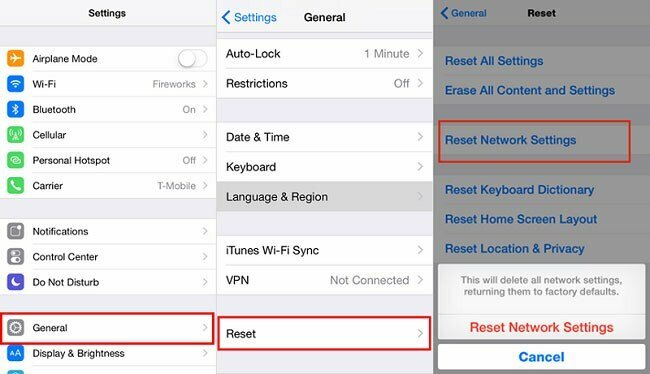
Přejděte na možnost resetovat a vyberte Obnovit nastavení sítě.
Po obnovení sítě restartujte zařízení a poté připojte WiFi, abyste zjistili, zda je problém vyřešen.
Metoda 5: Zkontrolujte automatické aktualizace iOS
Kromě běžných problémů, jako je nepřipojení WiFi nebo připojení WiFi, ale žádný internet není hlavním proudem, existují však i další problémy, jako je možnost WiFi zakázána, povolena WiFi, ale ne vyhledávání a mnoho dalších ostatní. Takové problémy vznikají kvůli starým aktualizacím softwaru a je důležité, abyste svůj iPhone aktualizovali na nejnovější aktualizace. Aktualizace systému iOS nejen zlepšují váš zážitek z iPhonu, ale také poskytují zásadní aktualizace zabezpečení, které vás udržují v bezpečí. Kroky ke kontrole a instalaci automatických aktualizací iOS:
Otevřete nastavení iPhonu a přejděte na Obecné> Možnost aktualizace softwaru.

Zkontrolujte, zda je k dispozici nějaká aktualizace, pokud ano, ujistěte se, že aktualizaci stáhnete a nainstalujete.
Při aktualizaci iPhonu na nejnovější verzi se ujistěte, že máte dobré připojení k internetu, a pro malý proces aktualizace nabijte baterii zařízení alespoň na 80%.
Metoda 6: Obnovte pronájem WiFi
Několik WiFi sítí funguje na pronajatých systémech, kde získáte přístup k WiFi na omezenou dobu, a po uplynutí této doby budete muset aktualizovat nebo obnovit pronájem WiFi, abyste jej mohli používat. Takový systém je často k vidění ve veřejných hotspotech WiFi a používá se k omezení používání bezplatného dostupného WiFi. Chcete -li obnovit pronájem WiFi, postupujte takto:
Otevřete Nastavení a na iPhonu přejděte na možnost WiFi.
Klepněte na tlačítko „i“ na pravé straně pro WiFi, ke kterému jste připojeni.
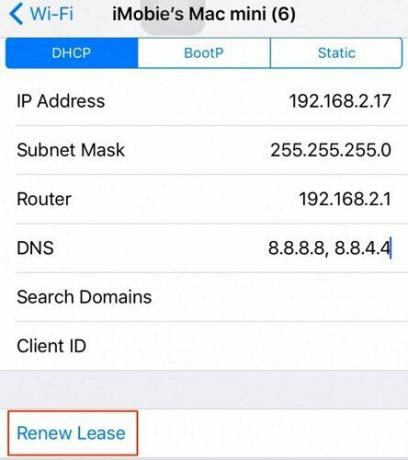
Klikněte zde na možnost obnovení pronájmu a počkejte, až se WiFi znovu načte.
Metoda 7: Odstranit nepotřebné profily
Řada iPhone 13 poskytuje uživatelům možnost přidávat různé profily a přidávat tak do svých zařízení další funkce. Tyto profily však často vytvářejí vývojáři třetích stran a mohou mít určité chyby nebo program, který způsobuje problém s připojením WiFi. Chcete -li odstranit takové nepotřebné profily, postupujte takto:
Otevřete na svém iPhone aplikaci Nastavení a přejděte na možnost Obecné> profil.

Odstraňte všechny profily, které nepoužíváte nebo nejsou pro vás užitečné.
Mnoho škodlivých hackerů se pokouší nainstalovat takové profily do vašeho systému, aby vylákaly důležitá nebo citlivá data z vašeho iPhonu. Pokud zde najdete jakýkoli irelevantní profil nebo škodlivý profil, laskavě jej odstraňte.
Metoda 7: Zkontrolujte plán WiFi
Mnoho uživatelů často špatně chápe, že WiFi je neomezený zdroj internetu, ale není to pravda. Šířka pásma WiFi, kterou získáte, je nastavena vaším poskytovatelem internetových služeb a může mít určitá omezení šířky pásma. Poté, co tato omezení vyčerpáte vy nebo jiní uživatelé WiFi, internet přestane fungovat, dokud nenabijete nebo nedobijete stávající balíček. Pokud je tomu tak, laskavě si promluvte se svým poskytovatelem internetových služeb a získejte nejlepší internetový plán podle svých potřeb.
Závěr
Jak vidíte, že s iPhone 13, 13 Pro a 13 Pro max existuje několik běžných problémů s WiFi, a většinu těchto problémů lze vyřešit jednoduchým restartem zařízení. V některých případech k problémům dochází z důvodu vypršení platnosti plánu WiFi, proto si svůj plán WiFi aktualizujte nebo dobijte tak, že budete v kontaktu se svým poskytovatelem internetu. Vezměte prosím na vědomí, že pokud vám všechny výše uvedené metody nefungují, může se jednat o poškození hardwaru. V takovém případě bude rozumné navštívit nejbližší středisko péče o společnost Apple a nechat si zařízení zkontrolovat odborníkem.



